リモートワーク、オンラインゲーム、スマートフォンのWi-Fiなど日々の仕事や暮らしで安定して高速な光回線が求められています。
光回線を選ぶなら、「NTT西日本品質」という選択を。
更新日:2017.12.25
インターネットで動画を観る際のコツ
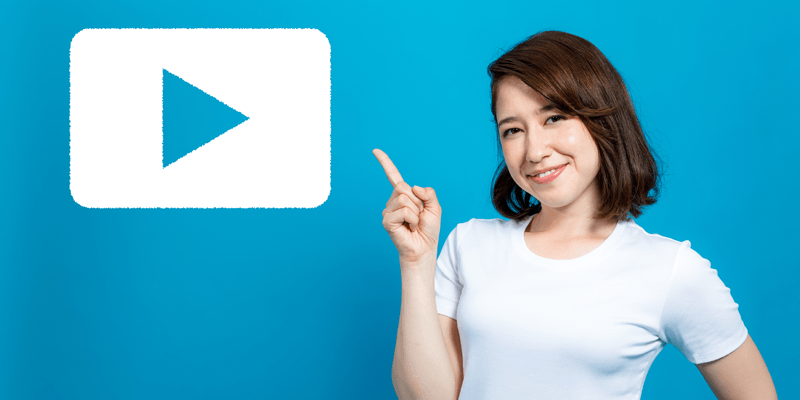
YouTubeやニコニコ動画、あるいはhuluやNetflix等VOD(ビデオ・オン・デマンド)で配信する映画やドラマ等。インターネットで動画を見る機会がどんどん増えています。今回は、インターネットで動画を観る際の、ちょっとしたコツとトラブル解決方法をご紹介しましょう!
1動画のダウンロードをしても大丈夫?

インターネットで見つけたお気に入りの動画。「ダウンロードして何度も見たい!」と思うこともありますよね。でも、よく確かめずにダウンロードすると違法になるかもしれないんです!
ちょっと難しくなりますが、2010年1月1日に改正された著作権法の第30条第1項第3号を確認してみましょう♪
「著作権を侵害する自動公衆送信(国外で行われる自動公衆送信であって、国内で行われたとしたならば著作権の侵害となるべきものを含む。) を受信して行うデジタル方式の録音又は録画を、その事実を知りながら行う場合」が処罰の対象となる、とあります。
つまり、著作権が侵害されていると知りながらアップロードされた動画(音楽も!)を保存するのは当然ながら違法行為。著作権を守って、違法な配信サイトからのダウンロードはしないようにしてくださいね。
著作権法の改正については、文化庁のサイトで詳しく案内されています。(外部サイト)
http://www.bunka.go.jp/seisaku/chosakuken/hokaisei/h26_hokaisei/
ダウンロード可能なコンテンツももちろんあります。サイトや事業者の許可だけではなく、権利関係の処理もされていることを確認してから楽しみましょう。
2映像は観られるのに音声が出ない!?

インターネットで動画を観ようとしたら、映像は観られるのに音が出ない! ということはありませんか? 基本的に、パソコンで音声を聞くために特別な機器は必要なく、パソコンそのものの音量調整、もしくは動画サイト内での音量調整がうまくいってない場合がほとんど。まずは下記の設定をチェックしましょう。
・まずは動画サイトのボリューム設定をチェック!
動画枠の下部にあるボリューム設定を確認し、ミュート(消音)状態になっていたり、ボリュームつまみが0の位置になっていないかを確認してください。
・ボリュームの設定を確認してみましょう
次に、パソコンのボリュームの設定をチェックしましょう。ここではWindows 10でのボリュームの設定方法をご紹介します。
【Windows10のボリューム設定】
全体の音量を変更するには、タスクバーにある「スピーカー」のアイコンをクリック。表示された「スピーカー」のつまみを動かしてボリュームを調節します。もし、アイコンが消えていたらミュート状態になっていますので、解除しましょう。
・キーボードやパソコン本体でボリュームを調整
また、パソコンの機種によっては、パソコン本体やキーボードのファンクションキー(「F10」キーや「F11」キー等)に音量調節ボタンがついている場合があります。一度、確かめてみてくださいね。
動画の音声は聞けるようになりましたか? もし、外部接続しているスピーカーがあるなら、スピーカー側のボリューム調節を確認することもお忘れなく!
3動画の再生ができないのはどうして?

いきなりYouTube等の動画が再生できなくなった! 昨日まで視聴できていたのに、どうして......? さまざまな原因が考えられますが、もしかすると「Adobe Flash Player」の設定が原因かも?
YouTube 等で公開される動画の多くは、アドビ社から無料で提供されている「Adobe Flash Player」というソフトウェアで再生しています。もし、Adobe Flash Playerがウェブブラウザーにインストールされていなかったり、正しく動作しなくなったりしていると、動画が再生されなくなってしまうんです。
こんなときは、アドビ社のWebサイトから最新版のAdobe Flash Playerをインストール! 動画が再生できるか確認しましょう。
■Adobe Flash Player (外部サイト)
http://get.adobe.com/jp/flashplayer/
4YouTubeの動画をテレビで観るには?

「YouTubeの動画を、テレビの大画面で楽しむことができたらいいな!」と思ったことはありませんか? 大丈夫。テレビでもYouTubeを楽しめます。
まずは、パソコン、スマートフォン、タブレット等、いずれかの「デバイス」にテレビ向けのYouTubeアプリをダウンロードしましょう。(外部サイト)
https://www.youtube.com/tv#/
もし、テレビが「インターネット対応」なら、YouTubeを視聴するデバイスとテレビが、同じWi-Fiに接続されている状態にします。そして、デバイス上でYouTubeアプリを開いてテレビのアイコンをクリック。あとは、観たい動画を選んで再生するだけでOK♪
デバイスとテレビが同じWi-Fiに接続されていない場合は、デバイスに入れたテレビ向けのYouTubeアプリから「テレビコード」を入力して接続する方法もあります。一度、接続すれば、あとはテレビコードを入力しなくても大丈夫。簡単につながるので便利ですよ♪
テレビ画面での設定方法は、お使いのテレビのメーカーや機種により異なりますので、お手元の取扱説明書で確認頂くか、直接メーカーにお問合せくださいね。
インターネット上には、数えきれないほどの動画がアップロードされています。違法行為やトラブルを避けながら、上手にインターネットで動画を楽しむコツをつかんでくださいね。





























Wi-Fiを使うには? 自宅でWi-Fiに接続する方法と機器...
PC・スマホ/2024.04.10